Especifique as opções gerais do sistema, como exibição de ícones de erros e avisos na árvore de estudos do Simulation, opções de aparência de malha e de plotagem, etc. As opções de sistema se aplicam a todos os estudos em todos os documentos.
Para definir opções gerais:
- Clique em .
A caixa de diálogo Opções do sistema - Geral é exibida.
- Escolha entre as opções descritas abaixo e clique em OK.
Redefinir todas redefine as opções Gerais de acordo com o padrão do sistema.
Qualidade de símbolo Carga/Acessório de fixação
Especifica a qualidade dos símbolos de carga e de acessórios de fixação.
| Estrutura de arame |
Exibe símbolos de estrutura de arame em 3D.
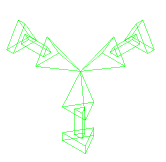
|
| Qualidade da estrutura de arame
|
|
| Sombreado |
Exibe símbolos sombreados em 3D.
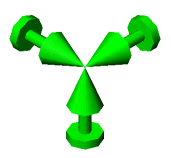
|
| Qualidade Sombreado
|
|
Plotagens de resultado
| Atualização dinâmica. |
Quando marcada, as plotagens são atualizadas dinamicamente à medida que os parâmetros que controlam a aparência das plotagens forem modificados. Desative o indicador para melhorar o desempenho da visualização de resultados em modelos grandes.
|
| Listar quantidades de resultado com maior precisão. |
Quando marcada, os resultados são listados com uma precisão de até 16 dígitos.
|
| Exibir marcador de limite de escoamento para plotagens de &vonMises |
Quando marcada, a localização do limite de escoamento do material na legenda da plotagem de estudos com peças é marcada em marrom. O valor do limite de escoamento é exibido na parte inferior da legenda da plotagem.
|
| &Exibir tríade de referência de sistema de coordenadas local |
Quando marcada, a tríade de referência do sistema de coordenadas local é exibido no canto inferior direito da área de gráficos. A tríade é exibida apenas para plotagens em que você definiu um plano, eixo ou sistema de coordenadas de referência.
|
| Cor de fundo do diagrama de cores. |
Define a cor de fundo da legenda de plotagem.
|
Fonte
Permite que você selecione a fonte para a Permite que você selecione a fonte do , , e e .
| Executar o Consultor do Simulation pelo CommandManager. |
Quando marcado, o Consultor do Simulation é iniciado quando você clica em Estudo, Acessórios de fixação, Cargas externas, Conexões ou Resultados no CommandManager do Simulation. Quando desmarcado, você pode iniciar os Consultores clicando em Estudo, Acessórios de fixação, Cargas externas, Conexões ou Resultados no CommandManager do Simulation e selecionando o Consultor correspondente no menu. Se você alterar esta opção, precisará reiniciar o SOLIDWORKS para que a alteração entre em vigor.
|
| Oculte os corpos excluídos e exiba as aparências do material de estudo (requer mais tempo para carregar o estudo) |
Quando selecionada:
- corpos de montagens e peças multicorpos excluídos da análise no estudo do Simulation são ocultos na área de gráficos, quando o estudo está ativo
- Se diferentes materiais forem atribuídos aos corpos em um estudo do Simulation, os corpos serão exibidos na área de gráficos com a aparência do material específico do estudo, quando o estudo estiver ativo.
Quando essa opção está selecionada, em grandes montagens com muitas atribuições de material ou muitos corpos excluídos da análise, a ativação de um estudo de simulação pode levar bastante tempo (porque o sistema deve aplicar o estado de exibição específico da simulação interna sobre o estado de exibição do modelo). No entanto, o desempenho interativo durante a edição do estudo de simulação não é afetado. Para evitar esses problemas de desempenho, desative essa opção.
|
| Carregue todos os estudos do Simulation quando abrir um modelo (requer mais tempo para abrir um modelo). |
Quando selecionado, todas as informações para estudos do Simulation são salvas na memória ao abrir um modelo. Pode levar mais tempo para abrir um modelo com vários estudos do Simulation. Se você desmarcar essa opção, somente as informações básicas de cada estudo do Simulation serão salvas na memória ao abrir um modelo. Quando você ativa um estudo, o resto dos dados do estudo de simulação são salvos na memória.
|